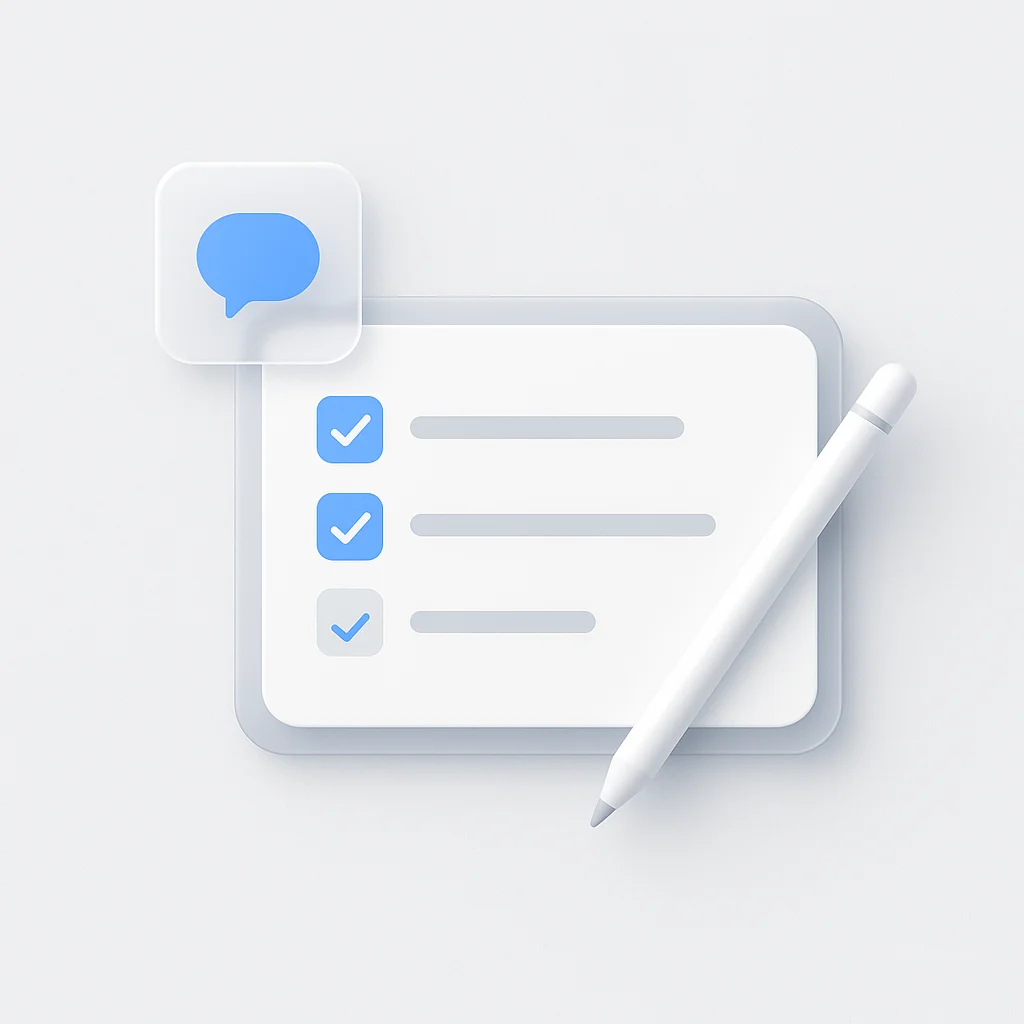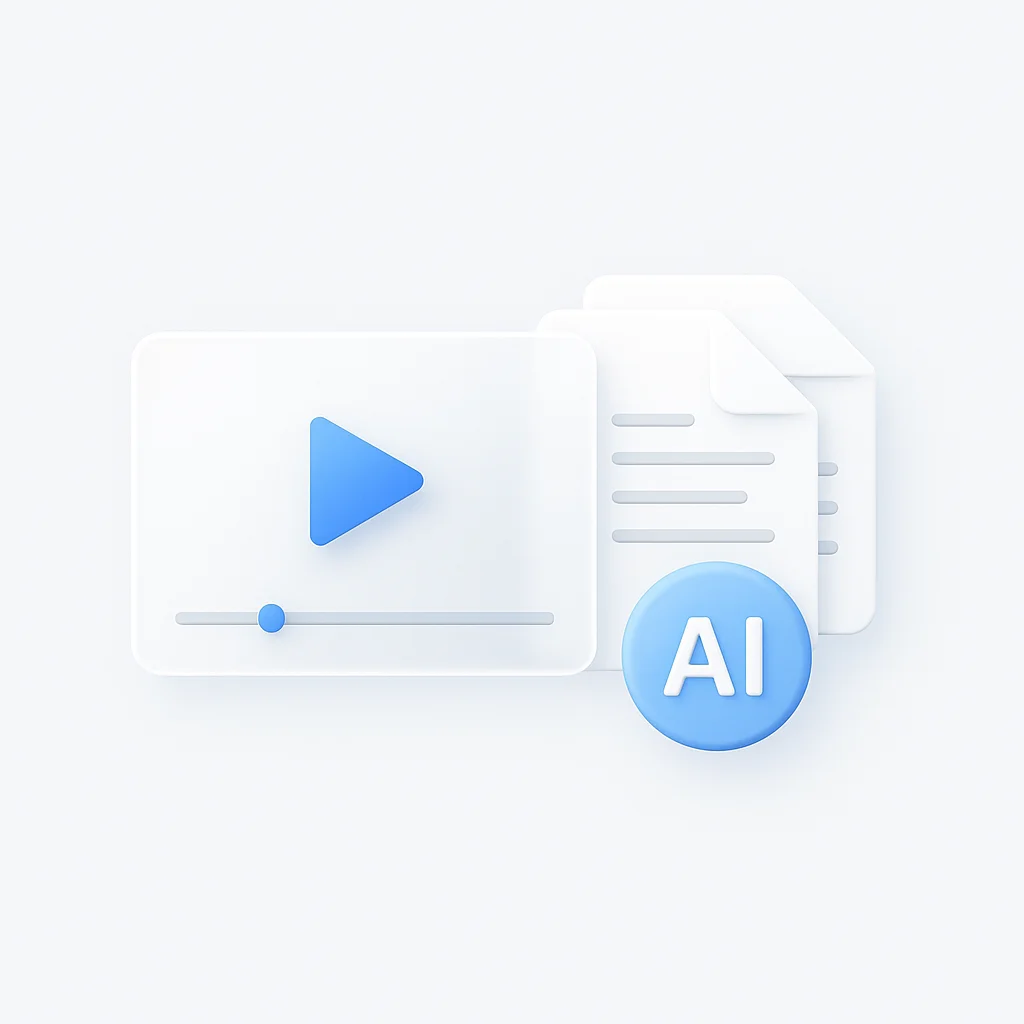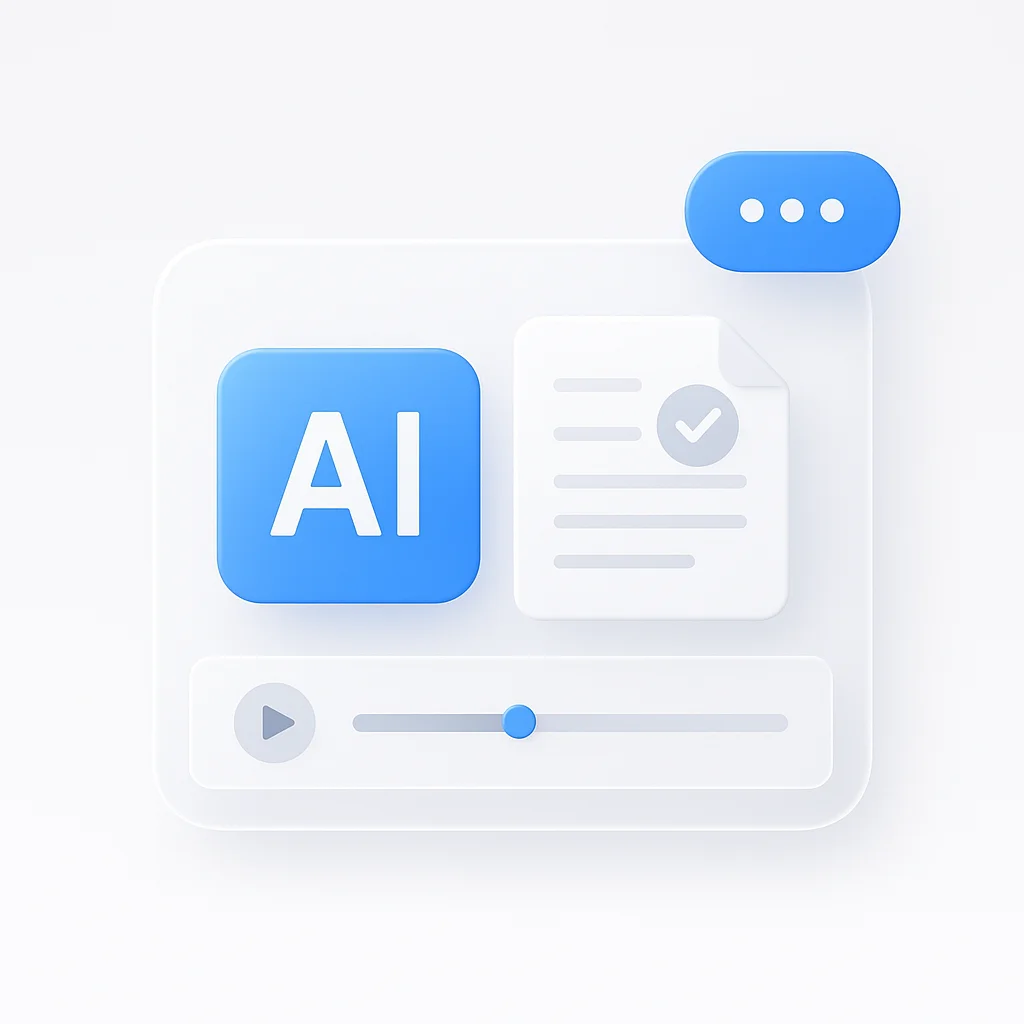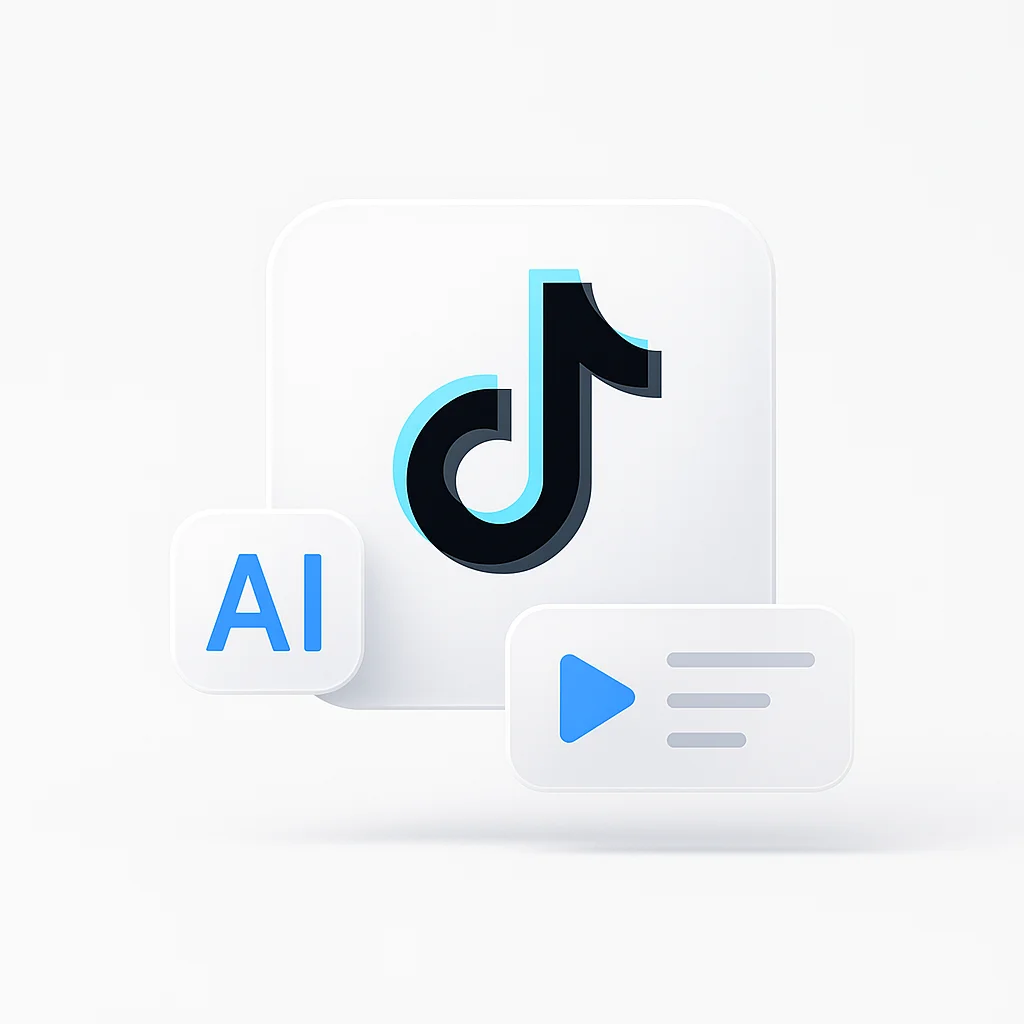会議中に重要な情報を見逃すと、プロジェクトが頓挫したり、人間関係が悪化したり、機会を失ったりする可能性があります。役員会議、顧客へのプレゼンテーション、チームのブレインストーミングなど、会議に出席する際は、積極的に参加しながら包括的なメモを取る技術を習得することが、あなたのプロとしての有効性を変えるスキルとなります。
効果的な議事録の重要性
今日の変化の速いビジネス環境では、会議で組織の成功を左右する数多くの意思決定、アクションアイテム、洞察が生まれます。不十分な議事録は、あなた自身の生産性だけでなく、チームやプロジェクト全体に影響を与えます。
完全な議事録が重要な理由
ビジネスへの影響:
- 締め切りの遅れやコミットメントの忘れを防ぐ
- フォローアップ会議や確認メールを減らす
- プロジェクトの調整とチームの連携を改善
- 説明責任と明確なアクションアイテムを作成
- 意思決定と合意事項に対する法的保護を提供する
個人的な利点:
- 信頼できるチームメンバーとしての評判を高める
- 記憶保持と想起を改善
- 将来の会議に向けた準備を向上させる
- プロジェクトの貴重な参考資料を作成
- 積極的な傾聴と関与を示す
方法 1: コーネル式ノート術
コーネル式ノート術は、ページを3つのセクションに分割し、詳細と洞察の両方を捉える構造化されたアプローチを作成します。
コーネル式テンプレートの設定
ページレイアウト:
- キューカラム (左): キーワードと質問用に幅2.5インチ
- ノート作成エリア (右): 主なコンテンツ用に幅6インチ
- 概要セクション (下): 主要なポイント用に高さ2インチ
デジタル実装:
- WordまたはGoogleドキュメントで表を使用
- Notionのようなノートアプリでテンプレートを作成
- コーネル式テンプレートをオンラインでダウンロード
- 特定の会議タイプに合わせてレイアウトをカスタマイズ
コーネル式の活用
会議中:
- 右側の列に要点を書き込む
- 箇条書きと短いフレーズを使用
- 後で追加できるように空白を残す
- 完璧なフォーマットではなく、事実を捉えることに集中する
会議後:
- 左側のキューカラムにキーワードと質問を追加
- 主要な決定事項とアクションアイテムの概要を作成
- 不明な点をレビューして明確にする
- 優先度の高いアイテムと締め切りを強調表示する
コーネル式を成功させるためのプロのヒント:
- さまざまな会議タイプに合わせて事前にテンプレートを準備する
- 一貫した略語と記号を使用する
- メモリが新しいうちに、24時間以内にメモを見直す
- 概要セクションからアクションアイテムリストを作成する
コーネル式の高度なテクニック
カラーコーディングシステム:
- 一般的なメモには黒インク
- アクションアイテムには青
- 緊急の決定には赤
- フォローアップの質問には緑
記号の凡例:
- ! 重要なポイント
- ? 質問または不明な点
- → アクションアイテム
- ★ 主要な決定
-
数字とデータ
方法 2: スマートアプリを使用したデジタルノート
最新のテクノロジーは、会議の議事録作成能力を革新する強力なツールを提供します。
おすすめのデジタルノートアプリ
包括的な組織化のためのNotion:
- テンプレート付きの会議データベースを作成
- メモをプロジェクトやチームメンバーにリンク
- 検索とフィルタリングを容易にするためにタグを追加
- カレンダーとタスク管理と統合
- 関係者とメモを共有
柔軟な構造のためのOneNote:
- さまざまな会議タイプにセクションを使用
- 図面や注釈を追加
- すべてのノートブックを検索
- すべてのデバイスで同期
- Office 365エコシステムと統合
つながりのある思考のためのObsidian:
- 関連する会議間にリンクを作成
- 意思決定と結果のナレッジグラフを構築
- 一貫したフォーマットのためにテンプレートを使用
- 機能強化のためにプラグインを追加
- ローカルストレージでプライバシーを維持
デジタルノートのベストプラクティス
準備戦略:
- 標準セクションを含む会議テンプレートを作成
- クイックアクセスショートカットとホットキーを設定
- 出席者リストとプロジェクトコンテキストを準備
- 重要な会議の前にテクノロジーをテスト
- 技術的な問題に備えてバックアッププランを用意
会議中の実行:
- より速く入力するためにキーボードショートカットを使用
- 参考資料用に画面を分割
- 検索機能を利用
- ハンズフリー入力のために音声テキスト変換を使用
- リアルタイムのコラボレーション機能を活用
会議後の処理:
- すぐにタグとカテゴリを追加
- 関連するセクションをチームメンバーと共有
- アクションアイテムからタスクリストを作成
- フォローアップリマインダーをスケジュール
- 将来の参照のためにアーカイブまたは整理
方法 3: 速記革命
基本的な速記技術を学ぶことで、議事録の作成速度と理解度を劇的に向上させることができます。
必須の速記記号
一般的な略語:
- w/ = ~と
- w/o = ~なしで
- b/c = なぜなら
- & = ~と
- @ = ~で
- → = ~につながる、~という結果になる
- ↑ = 増加、上
- ↓ = 減少、下
アクション指向のショートカット:
- AI = アクションアイテム
- FU = フォローアップ
- DD = 締め切り日
- ASAP = なるべく早く
- TBD = 未定
- FYI = ご参考までに
会議固有の表記:
- Q: = 質問
- A: = 回答
- D: = 決定
- O: = 意見
- F: = 事実
- I: = アイデア
個人的な速記システムの開発
業界固有の略語:
- あなたの分野の一般的な用語のショートカットを作成
- 頻繁な会議参加者の記号を開発
- 繰り返されるプロジェクト名のイニシャルを使用
- 日付と時刻の一貫したフォーマットを確立
練習と改善:
- 10~15個のコア記号から始める
- リスクの低い会議中に練習
- 徐々により複雑な略語を追加
- 一貫性のためにリファレンスガイドを作成
- 頻繁な会議パートナーとシステムを共有
速記テクニック
不要な単語を省略する:
- 冠詞 (a, an, the) を省略する
- 文脈が明確な場合は前置詞をスキップする
- 完全な文ではなく、断片を使用する
- 名詞、動詞、および主要な形容詞に焦点を当てる
構造的なショートカット:
- 箇条書きを広範囲に使用する
- サブトピックのインデントシステムを作成する
- 連続する項目に自動的に番号を付ける
- トピックを区切るために水平線を使用する
方法 4: AIを活用した会議の文字起こし
人工知能は会議のドキュメント作成に革命をもたらし、リアルタイムの文字起こしとインテリジェントな要約を提供します。
主要なAI文字起こしソリューション
プロフェッショナルな会議のためのOtter.ai:
- 話者識別によるリアルタイム文字起こし
- 自動会議の要約とアクションアイテム
- Zoom、Google Meet、Teamsとの統合
- キーワードの強調表示による検索可能なトランスクリプト
- コラボレーション編集とコメント機能
エンタープライズ向けのMicrosoft Copilot:
- Microsoft 365スイートとの深い統合
- インテリジェントな会議の洞察と提案
- 自動フォローアップメールの生成
- カレンダーの統合とスケジュール調整支援
- エンタープライズグレードのセキュリティとコンプライアンス
Google Meetのライブキャプション:
- Google Meetに組み込まれた文字起こし
- 多言語サポート
- Google Workspaceとの統合
- Googleドライブへの自動保存
- Googleユーザーにとって費用対効果が高い
AI文字起こしの効果を最大化する
会議前の設定:
- マイクの品質と配置をテストする
- 安定したインターネット接続を確保する
- 明確に話すように参加者に伝える
- ビデオベースのAIのために適切な照明を設定する
- 話者識別設定を構成する
会議中の最適化:
- 明確かつ適度な速度で話す
- 話者の間にポーズを入れる
- 重要な名前と数字を繰り返す
- アクションアイテムの口頭での合図を使用する
- リアルタイムで文字起こしの精度を監視する
会議後の強化:
- 正確性を確保するために文字起こしを確認および編集する
- コンテキストと説明を追加する
- 主要な決定事項とアクションアイテムを強調表示する
- 関連するセクションを関係者と共有する
- 適切なタグとカテゴリでアーカイブする
ハイブリッドアプローチ: AI + 人間のメモ
補完的な戦略:
- AIを逐語的な会話のキャプチャに使用する
- 分析と洞察のために手書きのメモを取る
- 包括的なドキュメントのために両方のソースを組み合わせる
- 精度と完全性を確認するために相互参照する
- 非言語的な合図に人間の注意を集中させる
方法 5: マインドマッピングアプローチ
マインドマップによる視覚的なノート取りは、複雑な関係を捉え、会議中に創造的な洞察を生み出すことができます。
効果的な会議マインドマップの作成
中心トピック構造:
- 会議の目的を中心に配置する
- 議題項目にメインブランチを作成する
- 詳細と議論にサブブランチを追加する
- 情報タイプを分類するために色を使用する
- 視覚的な魅力を高めるために記号とアイコンを含める
リアルタイムマインドマッピング:
- 準備されたテンプレートから始める
- 議論の流れに合わせて有機的にブランチを追加する
- キーワードと短いフレーズを使用する
- 関連するアイデアを線または矢印で接続する
- 会議後の追加のためにスペースを空ける
デジタルマインドマッピングツール
コラボレーションのためのMindMeister:
- リアルタイムの共同編集
- プロジェクト管理ツールとの統合
- さまざまな会議タイプのテンプレートライブラリ
- さまざまな形式へのエクスポートオプション
- 外出先でのアクセス用のモバイルアプリ
強力な機能のためのXMind:
- 高度なフォーマットおよびスタイリングオプション
- マインドマップからのガントチャートの作成
- 洞察を共有するためのプレゼンテーションモード
- 創造的なセッションのためのブレインストーミングモード
- プロフェッショナルなテンプレートとテーマ
紙ベースのマインドマッピング:
- 複雑な会議には大きなシートを使用する
- 分類には色付きのペンを使用する
- スケッチと図を追加する
- 記号と略語の凡例を作成する
- デジタルストレージ用に完成したマップを写真撮影する
高度なマインドマッピングテクニック
情報分類:
- コンテンツのさまざまなタイプに一貫した色を使用する
- アクションと決定の記号システムを開発する
- 緊急アイテムの優先度インジケーターを作成する
- 時系列追跡のタイムスタンプを追加する
- ムードとエネルギーインジケーターを含める
接続の視覚化:
- 関連するトピック間に線を描画する
- さまざまな関係にさまざまな線のスタイルを使用する
- 因果関係またはシーケンスを示すために矢印を追加する
- 関連する概念のクラスターを作成する
- クリティカルパスと依存関係を強調表示する
方法 6: 2台のデバイス戦略
複数のデバイスを使用すると、キャプチャと処理を分離できるため、より徹底的なドキュメント作成が可能になります。
最適なデバイスの組み合わせ
ラップトップ + タブレットの設定:
- リアルタイムのタイピングにはラップトップを使用する
- 図と視覚的なメモにはタブレットを使用する
- 必要に応じてデバイスを切り替える
- プラットフォーム間で情報を同期する
- 両方のデバイスでバックアップを維持する
電話 + ノートブックの組み合わせ:
- 音声録音には電話を使用する
- 手書きのメモを同時に取る
- ホワイトボードまたはプレゼンテーションの写真を撮る
- 共有ドキュメントとリソースにアクセスする
- 集中力を維持しながら接続を維持する
デバイス固有の利点
ラップトップの利点:
- 詳細なメモのための高速タイピング
- 複数のウィンドウ管理
- 完全なソフトウェア機能へのアクセス
- 参考資料用の大きな画面
- 簡単な共有とコラボレーション
タブレットの利点:
- 自然な手書き体験
- タッチベースのナビゲーション
- ポータブルで軽量
- 長いバッテリー寿命
- 多様な向きのオプション
スマートフォンのユーティリティ:
- 常に利用可能なバックアップ
- 音声録音機能
- 視覚的なドキュメント作成用のカメラ
- 連絡先とカレンダーへのクイックアクセス
- チームメンバーとの即時コミュニケーション
方法 7: まず聞くというアプローチ
積極的な傾聴と包括的な議事録作成のバランスをとるには、戦略的な注意管理が必要です。
積極的な傾聴テクニック
集中戦略:
- 話者とのアイコンタクトを維持する
- 複雑な議論中は最小限の議事録作成を行う
- リアルタイムで明確にする質問をする
- 理解度を要約して確認する
- プレゼンテーションセグメント中に詳細なメモを取る
関与インジケーター:
- うなずき、口頭で認める
- フォローアップの質問をする
- 関連する洞察を提供する
- 以前の議論を参照する
- 言い換えを通じて理解度を示す
戦略的な議事録作成のタイミング
広範囲に書き込む場合:
- 事実の多いプレゼンテーション中
- 特定の数字または日付が言及されている場合
- アクションアイテムの割り当て中
- 意思決定が行われている場合
- プロジェクトのタイムラインに関する議論中
リスニングに集中する場合:
- 感情的またはデリケートな議論中
- 創造的なブレインストーミングが行われている場合
- 対人関係の対立または交渉中
- ボディランゲージとトーンが重要な場合
- 戦略的な計画に関する会話中
会議後の記憶再構築
即時キャプチャ (30分以内):
- 詳細が新しいうちに、記憶からギャップを埋める
- コンテキストと感情的なアンダートーンを追加する
- 略語のメモと記号を明確にする
- 主要な洞察と観察を拡大する
- 即時のフォローアップの考えを記録する
強化されたドキュメント:
- 他の出席者のメモと相互参照する
- 関連する背景情報を追加する
- 会議前のコンテキストと会議後の影響を含める
- より広範なプロジェクトの目標と戦略に接続する
- 包括的なアクションアイテムリストを作成する
タスク管理との統合
効果的な議事録は、より広範な生産性システムにシームレスに流れ込む必要があります。
アクションアイテム管理
即時処理:
- 会議中または会議直後にアクションアイテムを抽出する
- 明確な所有者と締め切り日を割り当てる
- コンテキストと優先度レベルを追加する
- 関連するプロジェクトと目標にリンクする
- 適切なリマインダーとフォローアップを設定する
タスク管理の統合:
- アクションアイテムをタスク管理システムにエクスポートする
- プロジェクトの接続と依存関係を作成する
- 自動化されたリマインダーと通知を設定する
- 完了ステータスと進捗状況を追跡する
- 関係者向けのレポートを生成する
一般的なタスク管理の統合
Todoistの統合:
- 会議のメモから直接タスクを作成する
- 締め切り日に自然言語処理を使用する
- プロジェクトとラベルの分類を追加する
- 定期的な会議に繰り返しのタスクを設定する
- 生産性レポートを生成する
Asanaの統合:
- アクションアイテムをAsanaタスクに変換する
- コンテキストとともにチームメンバーに割り当てる
- プロジェクトの依存関係とタイムラインを作成する
- 会議のコンテキストにカスタムフィールドを追加する
- 複数のプロジェクトにわたって進捗状況を追跡する
Notionの統合:
- 会議とタスクの接続されたデータベースを作成する
- 一貫したドキュメントのためのテンプレートを使用する
- 進捗状況追跡のためのダッシュボードを構築する
- カレンダーとプロジェクト管理と統合する
- 自動化されたワークフローと通知を作成する
テクノロジートラブルシューティング
最新の議事録作成には信頼性の高いテクノロジーが不可欠ですが、技術的な問題は避けられません。
一般的な技術的な問題
オーディオ/録音の問題:
- 会議前に録音機器をテストする
- 利用可能なバックアップ録音デバイスを用意する
- すべてのスピーカーに最適なマイクの位置を調整する
- 録音中にオーディオレベルを監視する
- 機器をメンテナンスし、ソフトウェアを定期的にアップデートする
ソフトウェアのクラッシュ:
- 会議中に作業内容を頻繁に保存する
- 自動バックアップのためにクラウドベースのソリューションを使用する
- 代替アプリケーションを準備する
- 重要なテンプレートのローカルバックアップを保持する
- 重要な会議の前にソフトウェアのアップデートをテストする
インターネット接続の問題:
- 会議前に必要なドキュメントをダウンロードする
- 可能な場合はオフライン対応アプリケーションを使用する
- モバイルホットスポットのバックアップオプションを用意する
- 究極のバックアップとして物理的なノートブックを準備する
- 接続が復元されたらすぐにデータを同期する
緊急時のバックアップ戦略
常に利用可能な代替手段:
- 物理的なノートブックとペン
- モバイルデバイスでの音声録音
- オフラインデバイス上のテキストドキュメント
- 視覚情報のための写真撮影
- 他の出席者とのコラボレーション
議事録作成の有効性の測定
継続的な改善には、議事録作成システムの有効性を測定する必要があります。
主要業績評価指標
完全性メトリクス:
- 正確にキャプチャされたアクションアイテムの割合
- 必要なフォローアップの明確化リクエストの数
- 不十分なメモによる締め切りの遅れの頻度
- 作成された会議の要約の質
- ドキュメントに対する関係者の満足度
効率性メトリクス:
- 会議後の処理に必要な時間
- メモからの情報検索の速度
- テンプレートの使用頻度と有効性
- テクノロジーの導入と快適さのレベル
- 既存のワークフローとの統合の成功
フィードバック収集
自己評価の質問:
- 会議後に明確化を求める必要はどのくらいの頻度ですか?
- 過去の会議から特定の情報をすばやく見つけることができますか?
- 私のメモは、将来の会議に向けて効果的に準備するのに役立ちますか?
- 私のアクションアイテムは明確で実行可能ですか?
- 関係者は私のメモが役立ち、完全であると感じますか?
関係者のフィードバック:
- メモの質について会議の参加者にアンケートを実施する
- 改善のための具体的な提案を求める
- 他の出席者とメモを比較する
- 共有された会議の要約に関するフィードバックをリクエストする
- アクションアイテムとフォローアップへの応答率を監視する
結論
包括的な議事録作成を習得するには、適切なテクニック、ツール、および練習の組み合わせが必要な、芸術と科学の両方が必要です。コーネル式ノートの構造化されたアプローチ、デジタルアプリの柔軟性、速記の速度、またはAI文字起こしのパワーのいずれを好む場合でも、重要なのは、特定のニーズと状況に一貫して機能するシステムを見つけることです。
効果的な議事録作成は、情報をキャプチャするだけでなく、プロとしての有効性を高め、チームのコラボレーションを改善し、より良いビジネス成果を推進する信頼性の高いシステムを作成することであることを忘れないでください。これらのスキルの開発に投資すると、キャリア全体で配当が得られます。
学習スタイルと会議タイプに共鳴する1つまたは2つの方法から始め、自信と専門知識を構築するにつれて、徐々にツールキットを拡張してください。定期的に練習し、同僚からフィードバックを求め、実際の結果に基づいてアプローチを継続的に改善してください。
目標は完璧なメモではなく、あなたとあなたの組織に効果的に役立つ包括的で実行可能なドキュメントです。一貫した練習と適切なツールを使用すれば、もう重要な詳細を見逃すことはなく、信頼できる、徹底的なプロとしてのあなたの評判は、あらゆる会議室にあなたに先駆けて届きます。
プロのヒント: バックアップデバイス、代替アプリ、物理的なノートブック、および事前にロードされたテンプレートを含む「議事録作成緊急キット」を作成します。あらゆる状況に備えることで、技術的な課題や予期しない状況に関係なく、重要な情報を確実にキャプチャできます。